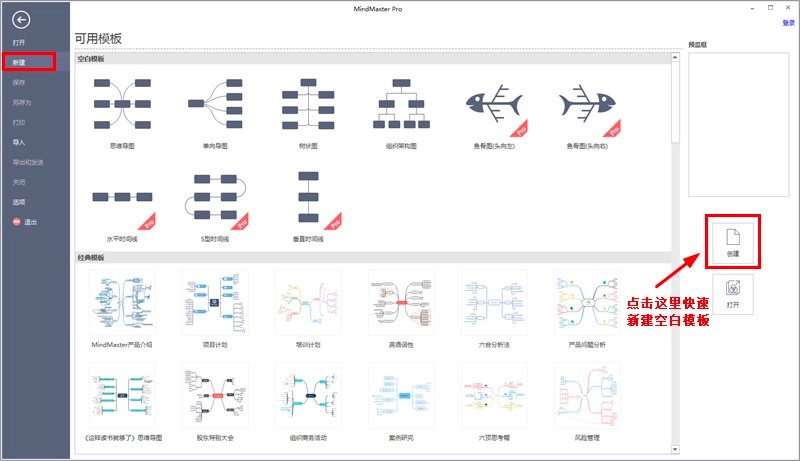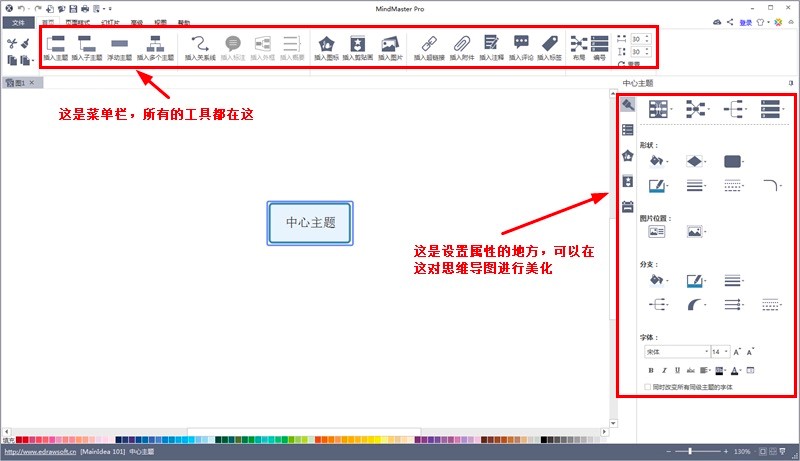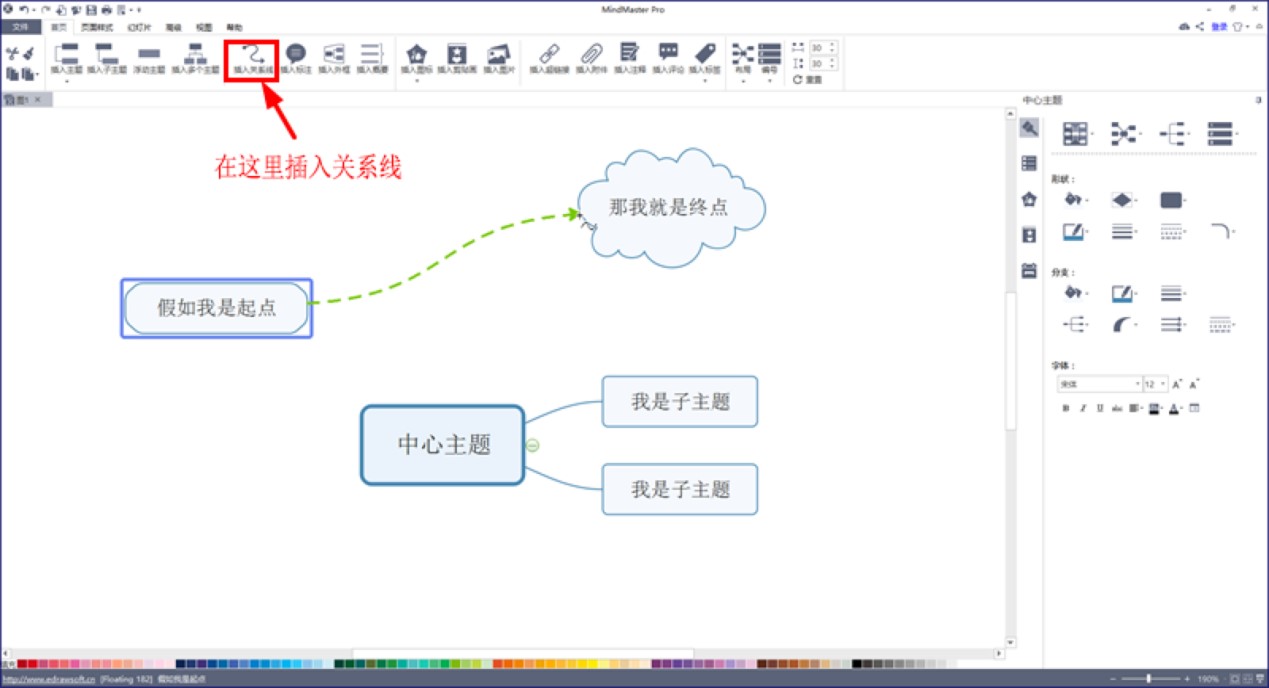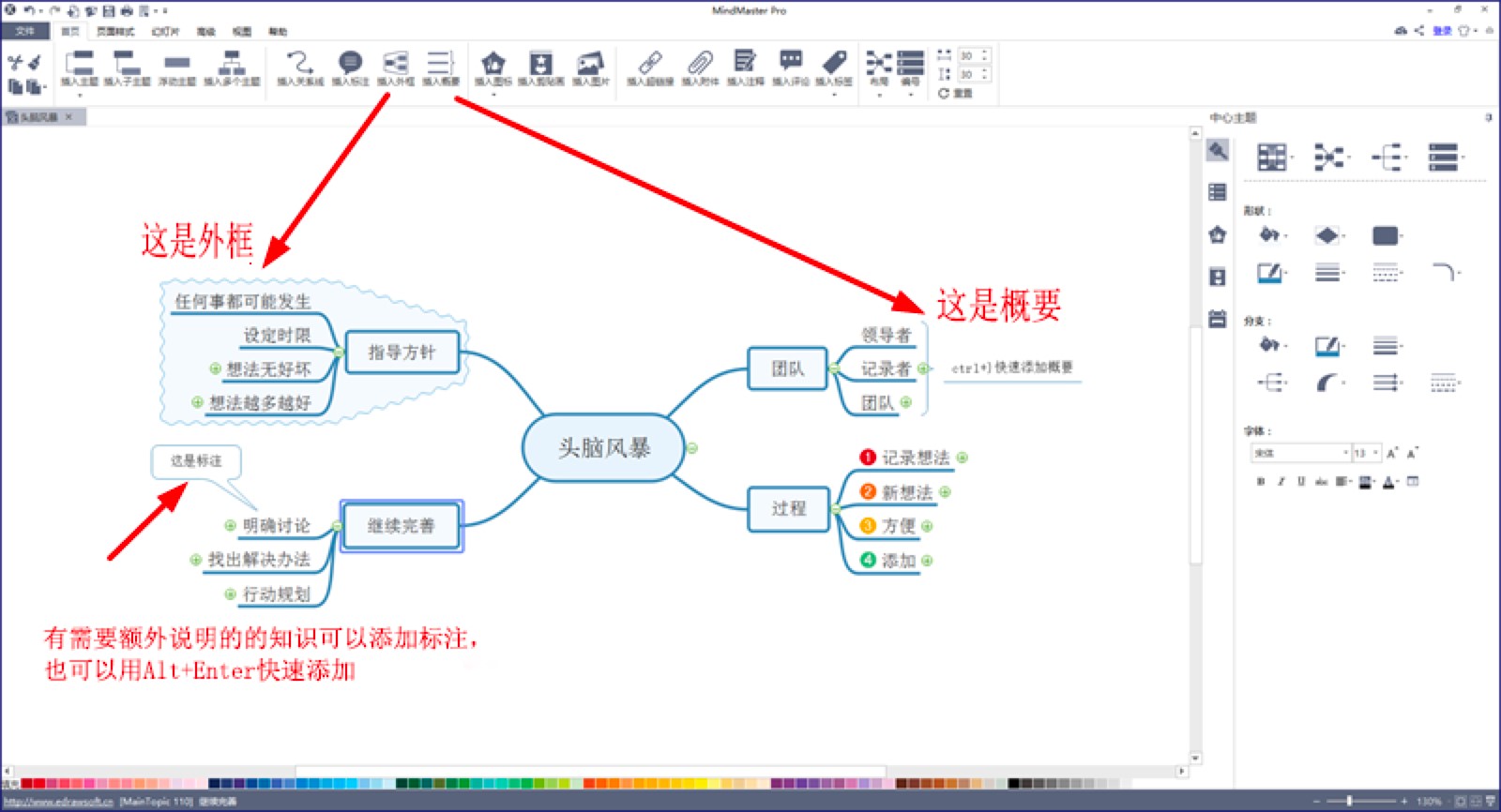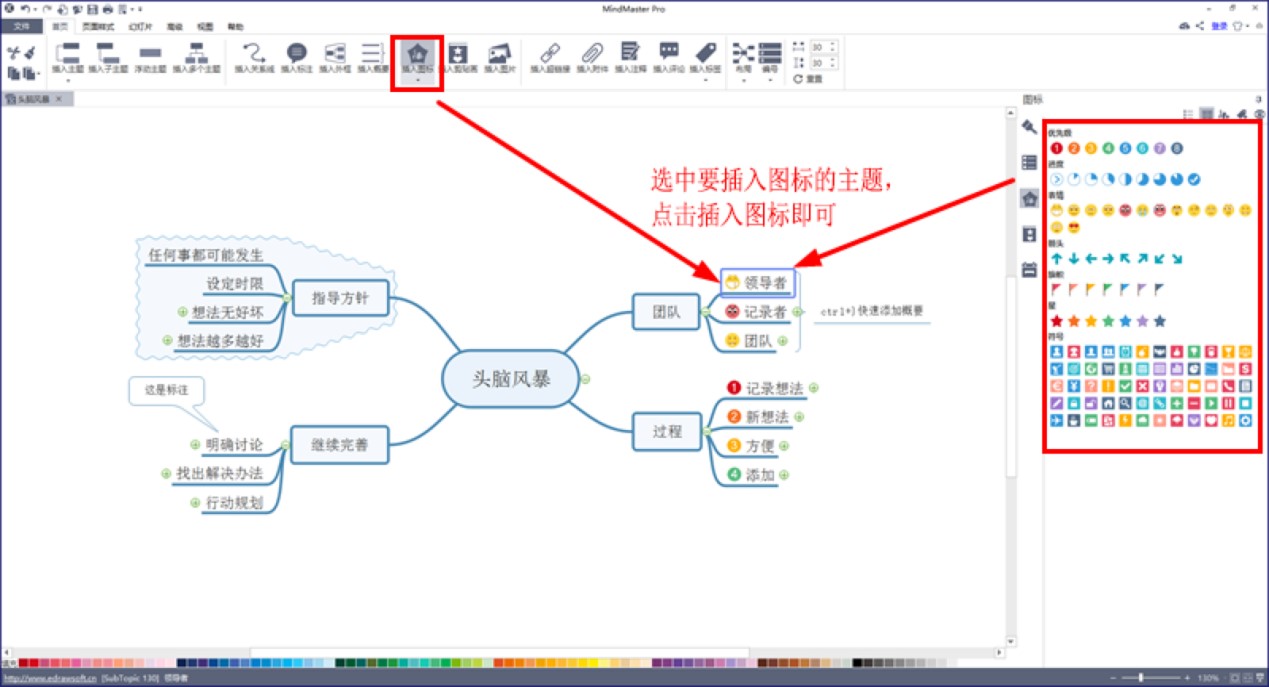MindMaster思维导图新手必看的快速上手使用技巧
MindMaster思维导图是一款多平台、多功能的思维导图软件,用户可以在该软件上有序的构建自己的知识和想法,就能够将复杂的知识和想法有序化。通过MindMaster能够帮助理清思路,更利于用户归纳推演、捕捉灵感等等。接下来给大家带来的是MindMaster软件的使用技巧,同时本站提供该软件的下载,有需要的小伙伴快来本站下载体验吧!
使用技巧
1. 打开MindMaster思维导图软件之后,在软件主页面中点击“新建”按钮,我们会看到很多的精美模版,可以选择点击任意模版开始进行编辑,同样的也可以选择点击右侧的“创建”按钮,创建一个空白模版进行编辑。
2. 进入画布之后我们就能够看到一个中心主题在屏幕中呈现出来,我接下来就需要围绕着这个中心主题进行创作和编辑,通过鼠标双击选中的主题,就能够对内容进行编辑和修改。
MindMaster思维导图 图二
3. 确定好中心主体之后就开始添加子主题,点击菜单栏中的“插入子主题”选项就行添加,或者使用快捷键Ctrl+Enter进行添加,如果是想要添加同级的主体的话,点击Enter键即可。
4. 如果想要两个关联的主题连接起来,在菜单栏上方点击“插入关系线”按钮,点击之后就能够点击需要联系的两个主题,先点击出发主题,再点击终点主题,这样就可以在二者间建立联系了。用鼠标双击连接线,即可在线条上添加描述,表明二者的联系。
MindMaster思维导图 图三
5. 在创建思维导图的过程中,将自己想到的关键词进行记录,然后不断对这些词语进行填充,增加子主题即可。在添加过程中,如果发现有不需要的主题,可以选中那个主题,直接按Delete删除,当然中心主题除外。
MindMaster思维导图 图四
6. 我们还可以添加图标,这样就能够让思维导图看起来更加的生动,如果觉得这些还不能满足你的创作欲的话,还可以通过“插入剪贴画”来添加更多精美的符号,每一个符号都是设计师精心原创设计出来的。除此之外,你也能通过“添加图片”从外部自己选择插入心仪的图片。
MindMaster思维导图 图五
7. 用户根据个人的需求,还可以进行不同的美化,全部编辑完成之后,我们点击“文件”按钮之后,就能够回到软件初始界面,找到“导出和发送”,可以任意保存为图片、PDF、Office、html等等格式,然后找到需要保存的格式,点击确定即可。
8. 如果我们想要展示或者分享自己的作品的话,打开软件之后可以选择一键分享的功能,就能够将作品生成连接或者二维码,这样的话只需要对方拿出手机扫一扫就能够看到作品啦!
相关下载
相关文章
相关软件
大家都在找